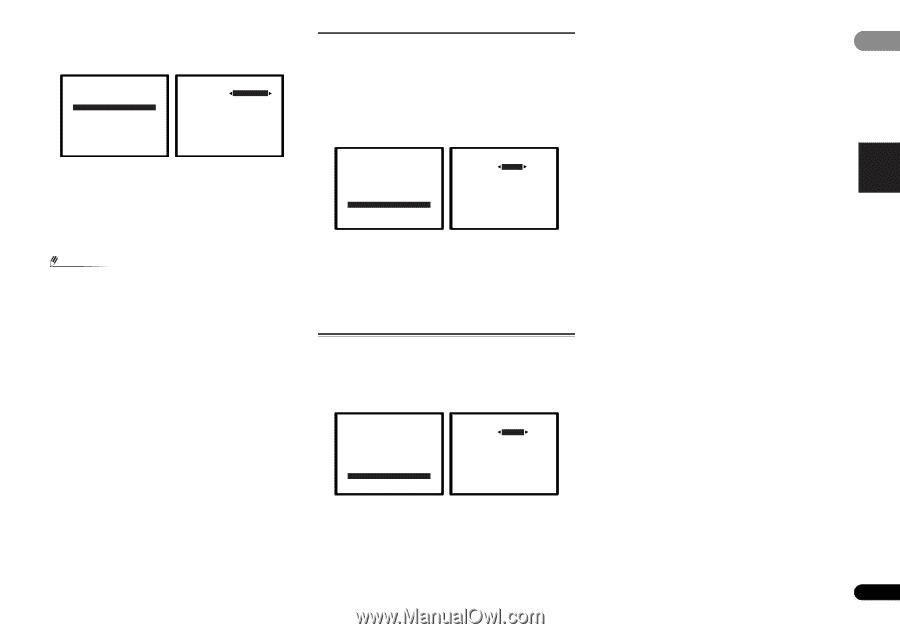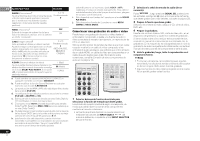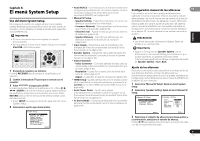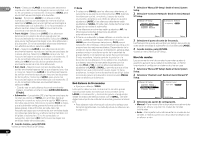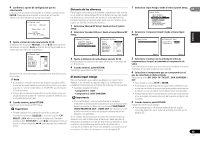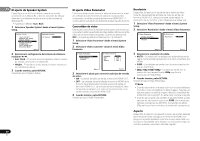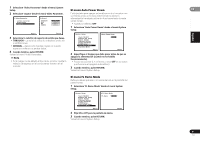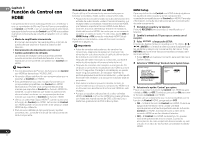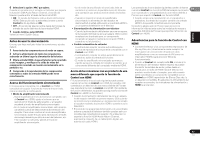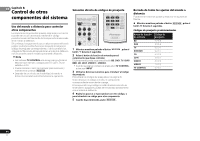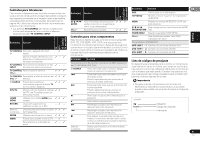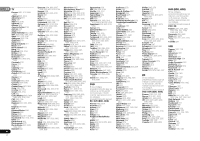Pioneer VSX-921-K Owner's Manual - Page 91
El menú Auto Power Down, El menú FL Demo Mode
 |
UPC - 884938133159
View all Pioneer VSX-921-K manuals
Add to My Manuals
Save this manual to your list of manuals |
Page 91 highlights
1 Seleccione 'Video Parameter' desde el menú System Setup. El menú Auto Power Down 06 2 Seleccione 'Aspect' desde el menú Video Parameter. 5.Video Parameter a.Video Converter b.Resolution c.Aspect 5c.Aspect DVR/BDR DVD BD VIDEO1 NORMAL [THROUGH] [THROUGH] [ NORMAL ] Está ajustado para apagar automáticamente el receptor una vez transcurrido un tiempo determinado (cuando la alimentación ha estado activa sin funcionamiento durante varias horas). • Ajuste por defecto: OFF 1 Seleccione 'Auto Power Down' desde el menú System Setup. English Español Return Return 3 Seleccione la relación de aspecto de salida que desee. • THROUGH - La señal de vídeo de entrada se emite sin modificaciones. • NORMAL - Aparecerán bandas negras en la parte superior e inferior o a ambos lados. 4 Cuando termine, pulse RETURN. Volverá al menú Video Parameter. Nota • Si la imagen no se adapta al tipo de su monitor, ajuste la relación de aspecto en el componente fuente o en el monitor. System Setup 1.Auto MCACC 2.Manual SP Setup 3.Input Assign 4.Speaker System 5.Video Parameter 6.HDMI Setup 7.Auto Power Down 8.FL Demo Mode Return 7.Auto Power Down OFF Return 2 Especifique el tiempo que debe pasar antes de que se apague la alimentación (cuando no ha habido funcionamiento). • Puede seleccionar 2, 4 ó 6 horas, o bien OFF (si no desea que funcione el apagado automático). 3 Cuando termine, pulse RETURN. Volverá al menú System Setup. El menú FL Demo Mode Define si deben aparecer o no varias demos en la pantalla del panel frontal. 1 Seleccione 'FL Demo Mode' desde el menú System Setup. System Setup 1.Auto MCACC 2.Manual SP Setup 3.Input Assign 4.Speaker System 5.Video Parameter 6.HDMI Setup 7.Auto Power Down 8.FL Demo Mode Return 8.FL Demo Mode FL Demo ON Return 2 Elija ON u OFF para la pantalla de demo. 3 Cuando termine, pulse RETURN. Volverá al menú System Setup. 41 Es